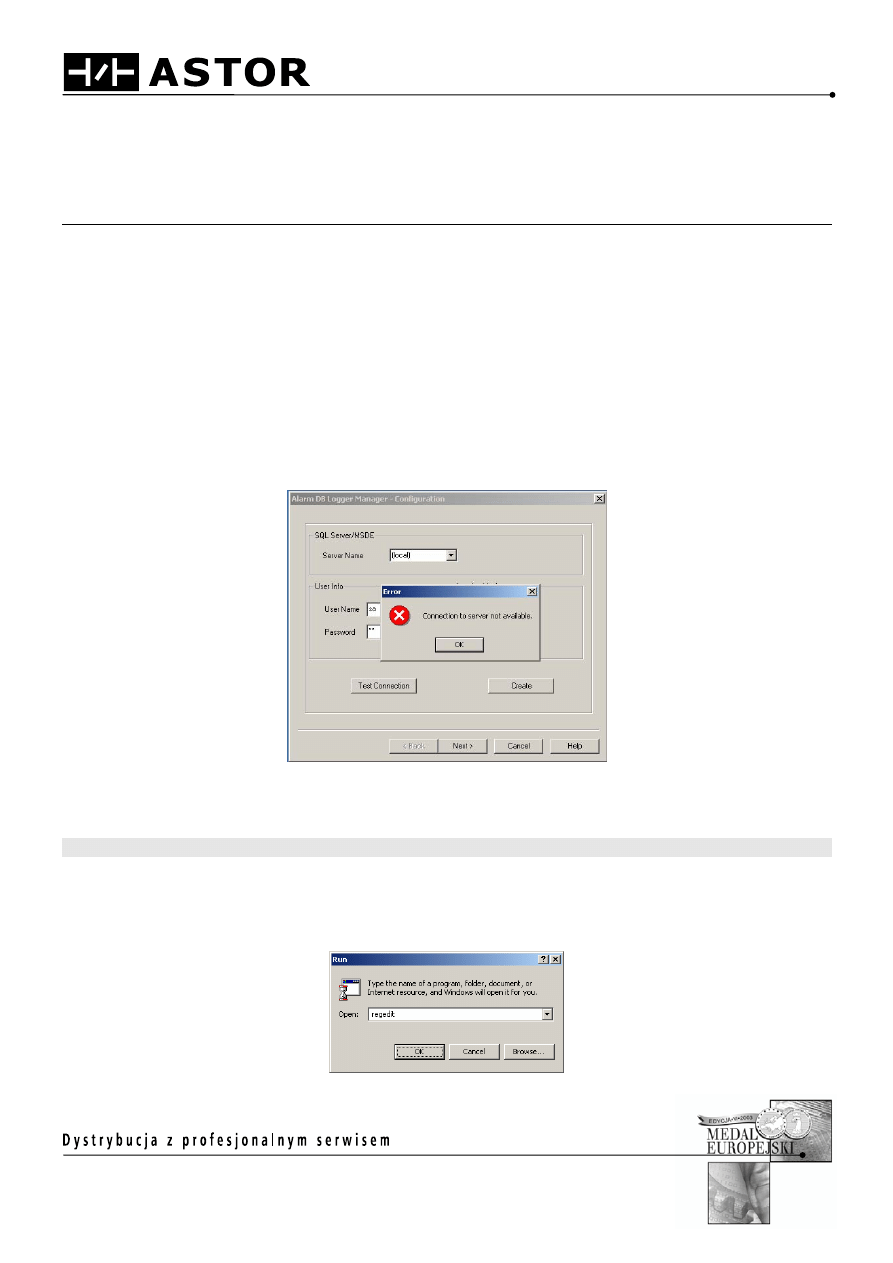
INFORMATOR TECHNICZNY WONDERWARE
ASTOR Sp. z o.o.
Dział Oprogramowania Przemysłowego
ul. Smoleńsk 29, 31-112 Kraków
tel.: 012 428-63-30
fax: 012 428-63-09
e-mail: wonderware1@astor.com.pl
http://www.astor.com.pl
Informator techniczny nr 72
08-09-2005
Zmiana sposobu logowania dla bazy alarmów WWALMDB w MSDE lub
Microsoft SQL Server
Po instalacji serwera MSDE lub Microsoft SQL Server, może wystąpić problem ze stworzeniem w
serwerze bazy danych WWALMDB do gromadzenia alarmów z aplikacji InTouch. Związane jest to z
typem logowania (autentykacji) serwera, który może być skonfigurowany jako Windows, czyli korzystają-
cy ze zdefiniowanych użytkowników w systemie operacyjnym Windows.
Z kolei program Alarm DB Logger Manager, który służy do konfiguracji bazy danych WWALMDB nie
obsługuje trybu Windows tylko SQL, a więc korzysta z użytkowników zdefiniowanych w bazie danych.
Rozwiązanie polega na zmianie sposobu logowania w serwerze.
W czasie konfiguracji modułu alarmowania dla oprogramowania InTouch (Informator techniczny nr 58),
w oknie programu Alarm DB Logger Manager, w opcji Settings po naciśnięciu przycisku Test
Connection lub Create może pojawić się okno:
Komunikat ten zwiany jest ze zdefiniowanymi różnymi typami logowania w programie Alarm DB Logger
Manager i serwerze.
Zmiana trybu logowania za pomocą narzędzia systemowego Edytor Rejestru
Aby możliwe było prawidłowe utworzenie w serwerze bazy danych do gromadzenia alarmów należy
zmodyfikować wpis w rejestrze systemowym. W tym celu należy z Menu Start wybrać pozycję
Uruchom i wpisać regedit.
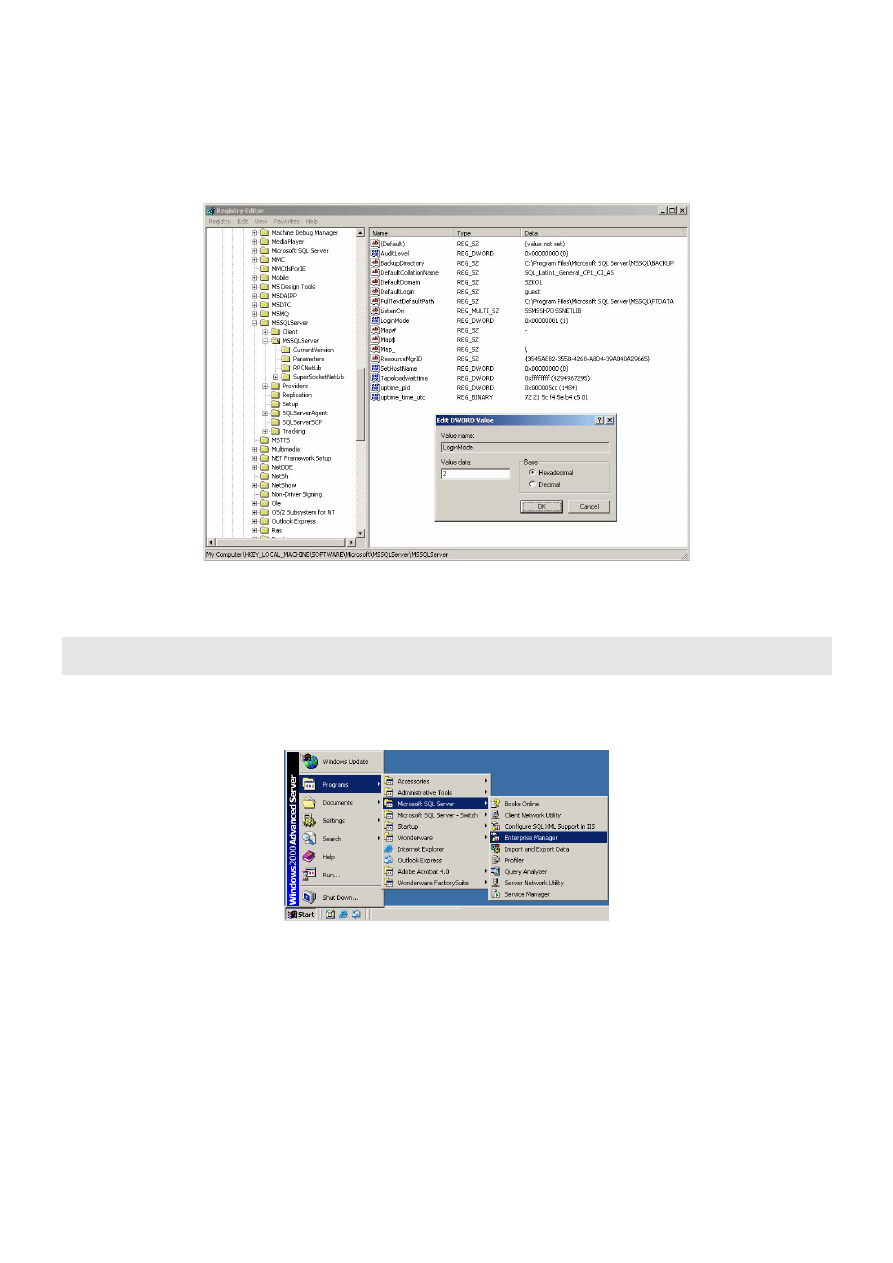
2
W otwartym oknie Edytora Rejestrów należy w drzewie po lewej stronie wyszukać gałąź
HKEY_LOCAL_MACHINE\SOFTWARE\Microsoft\MSSQLServer\MSSQLServer\, a po prawej stronie
odszukać klucz LoginMode i zmienić jego wartość na 2 poprzez dwukrotne kliknięcie na ten klucz.
Po tak dokonanych modyfikacjach rejestru systemowego, należy zamknąć Edytor Rejestrów i
zrestartować system operacyjny.
Zmiana trybu logowania za pomocą programu Enterprise Manager (w przypadku zainstalowania
pełnej wersji Microsoft SQL Server)
Z Menu Start należy uruchomić program Enterprise Manager znajdujący się w sekcji Progra-
my\Microsoft SQL Server.
Po uruchomieniu programu Enterprise Manager, należy w drzewie konfiguracji po lewej stronie okna
otworzyć gałąź Console Root\Microsoft SQL Servers\SQL Server Group\(local) (Windows NT),
prawym przyciskiem myszy otworzyć menu kontekstowe i wybrać pozycję Properties.
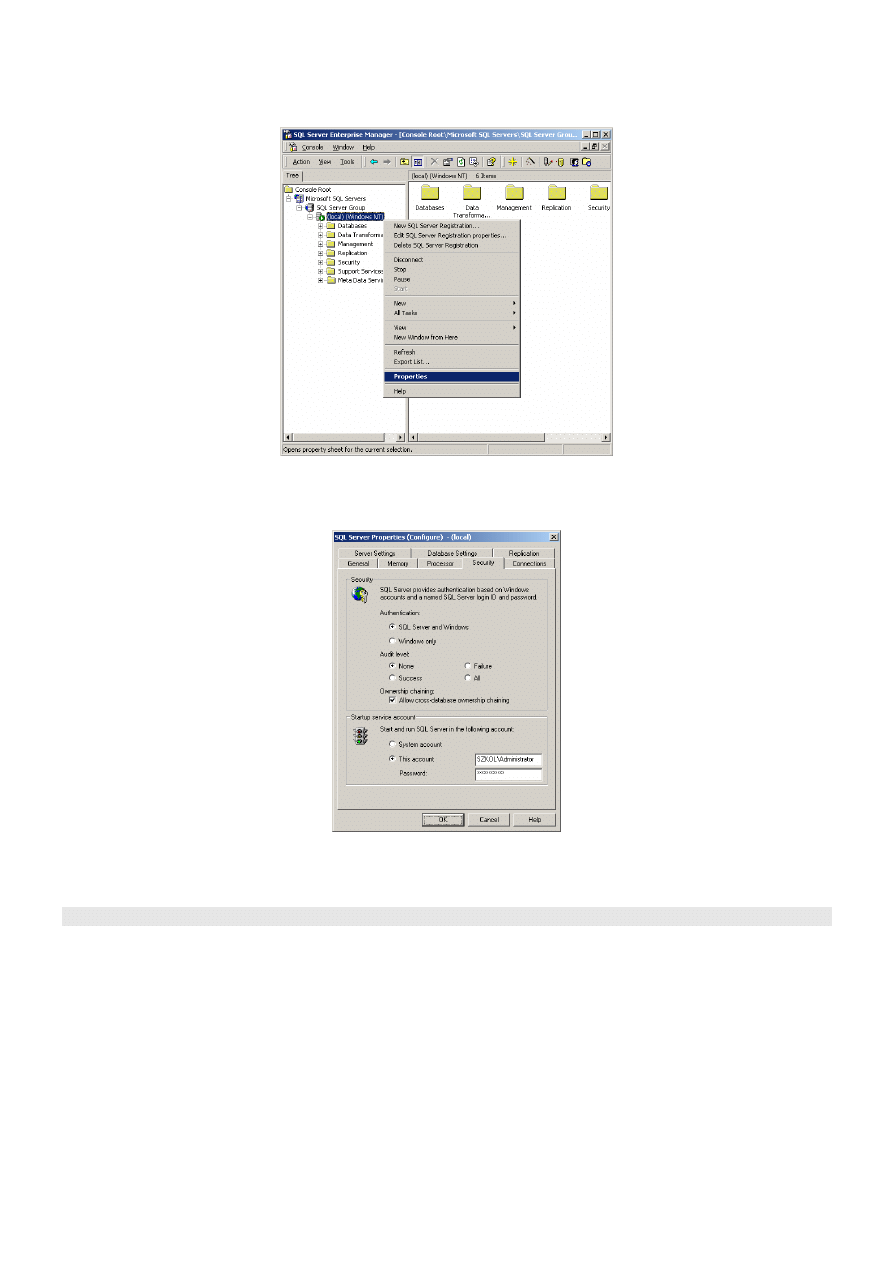
3
W oknie SQL Server Properties (Configure) – (local) wybrać zakładkę Security i w pozycji Authenti-
cation zaznaczyć opcję SQL Server and Windows.
Następnie potwierdzić zmiany w oknie przyciskiem OK.
Po dokonaniu zmiany należy zatrzymać i ponownie uruchomić Microsoft SQL Server.
Dalsza konfiguracja modułu alarmowania dla InTouch
Uruchomić program Alarm DB Logger Manager, wybrać opcję Settings, wpisać nazwę użytkownika sa
i zdefiniowanie hasło dla tego użytkownika i nacisnąć przycisk Test Connection.
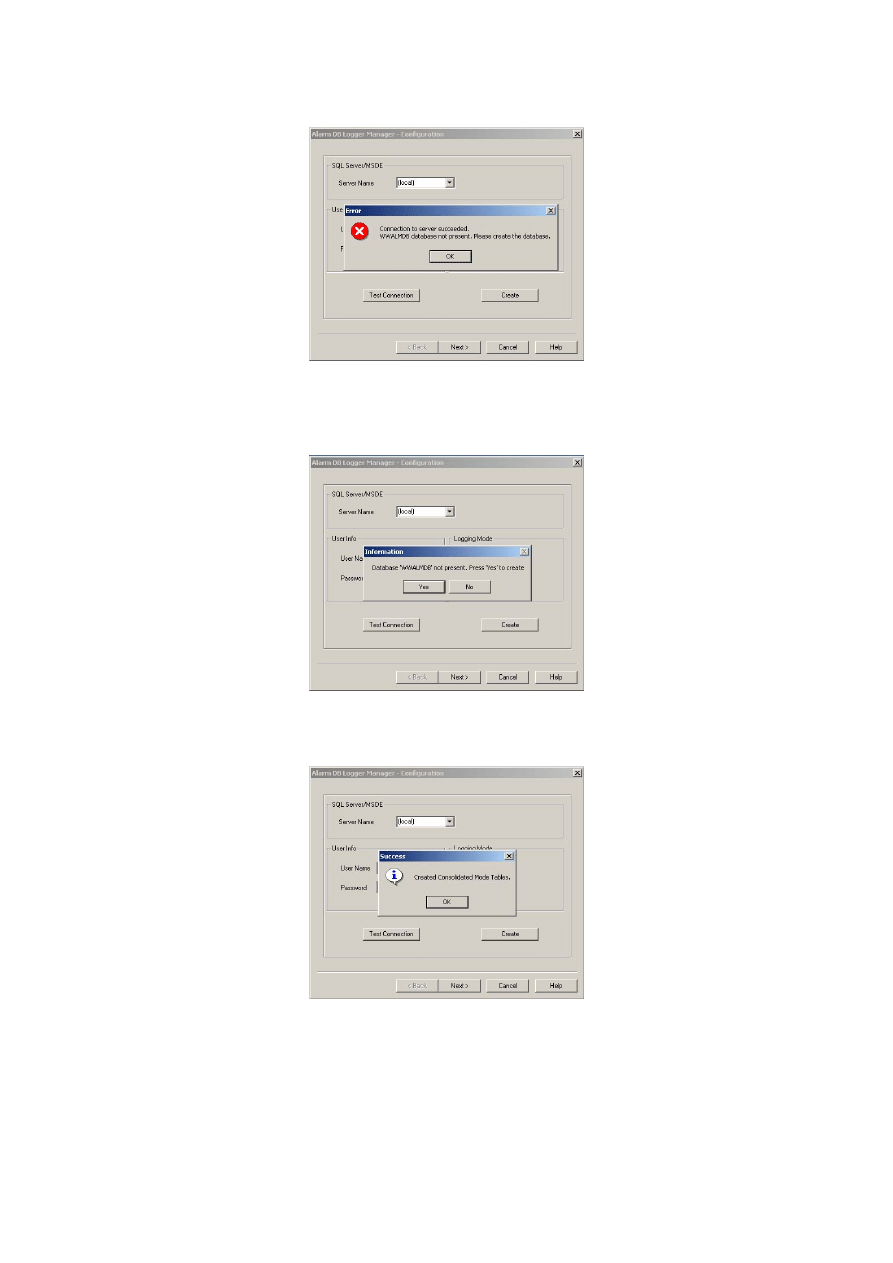
4
Wyświetlona zostanie informacja, że połączenie z serwerem bazy danych powiodło się, ale nie ma
jeszcze utworzonej bazy danych. Należy wybrać OK i nacisnąć przycisk Create, w celu utworzenia bazy
danych.
Przyciskiem Yes należy zatwierdzić utworzenie nowej bazy danych. W ten sposób zostanie skonfiguro-
wana nowa baza danych do gromadzenia alarmów.
Pozostałą część konfiguracji modułu alarmowania należy przeprowadzić zgodnie z Informatorem
technicznym nr 58.
Wyszukiwarka
Podobne podstrony:
Informator techniczny Wonderware 010
Informator techniczny Wonderware 051
Informator techniczny Wonderware 052
Informator techniczny Wonderware 025
Informator techniczny Wonderware 017
Informator techniczny Wonderware 085
Informator techniczny Wonderware 084
Informator techniczny Wonderware 053
Informator techniczny Wonderware 055
Informator techniczny Wonderware 065
Informator techniczny Wonderware 045
Informator techniczny Wonderware 020
Informator techniczny Wonderware 088
Informator techniczny Wonderware 010
Informator techniczny Wonderware 051
Informator techniczny Wonderware 077
Informator techniczny Wonderware 073
więcej podobnych podstron